Настройка uTorrent на максимальную скорость
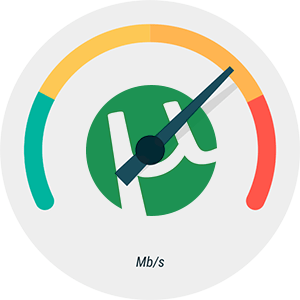
Большая популярность торрент-клиента uTorrent обусловлена тем, что он прост в использовании и обладает удобным интерфейсом. На сегодняшний день этот клиент является самым распространенным и поддерживается всеми трекерами в интернете. В этой статье будет описан процесс настройки данного приложения. Следует отметить, что это довольно простая и интуитивно понятная процедура. Мы коснемся наиболее важных параметров и рассмотрим, как правильно настроить uTorrent для обеспечения наиболее быстрой загрузки файлов.
Настройка программы uTorrent
Для доступа к параметрам uTorrent переходим в меню «Настройки — Настройки программы». Освоиться с процессом настройки программы новичкам будет несколько сложнее, чем опытным пользователям, однако все же в нем нет ничего сверхсложного.
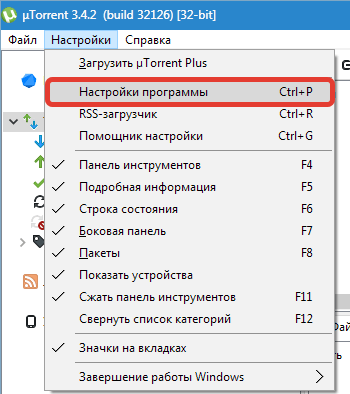
Раздел «Соединение»
Настройки соединения по умолчанию определяются самим приложением, которое выбирает наиболее подходящие с его точки зрения параметры.
- В некоторых случаях, к примеру, когда используется маршрутизатор, настройки нужно скорректировать. Сегодня маршрутизаторы и модемы, использующиеся для дома или для бизнеса, работают по протоколам управления UPnP. Для устройств на Mac OS используется NAT-PMP. Благодаря этим функциям обеспечивается стандартизация сетевого подключения, а также соединение похожих устройств друг с другом (персональных компьютеров, ноутбуков, мобильных девайсов). Следует поставить галку рядом с пунктами соединения
- При выборе порта следует соблюдать предельные значения их диапазона – от 1 до 65535. Выше предельного его выставлять нельзя. Указывая порт, нужно принять во внимание, что ряд провайдеров в целях уменьшения нагрузки на собственную сеть блокируют порты 1-9999, иногда блокируются и порты более высокого диапазона. Поэтому лучшим решением будет выставить значение от 20 000. В этом случае отключаем опцию
- На ПК, как правило, установлен брандмауэр (Windows либо сторонний). Необходимо проверить, отмечена ли опция «В исключения брандмауэра». Если он не активен, следует активировать его – это позволит избежать ошибок.
- При подключении через прокси-сервер отмечаем соответствующий пункт – «Прокси-сервер». Сперва выбираем тип и порт, а затем задаем IP-адрес сервера. Если для входа необходима авторизация, следует записать логин и пароль. Если подключение единственное, нужно активировать пункт
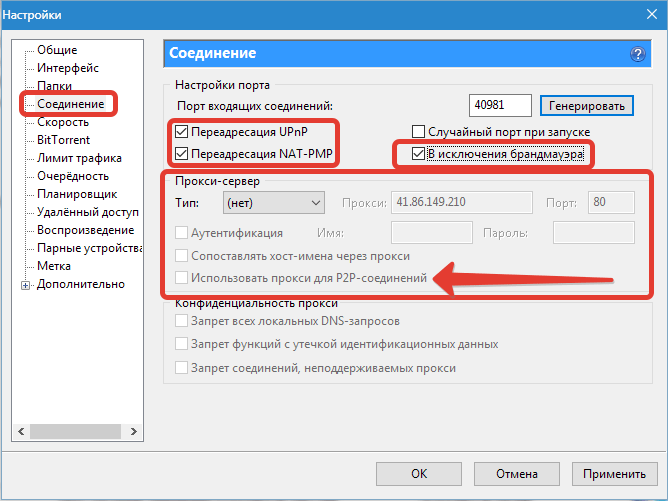
Раздел «Скорость»
Если необходимо, чтобы приложение скачивало файлы на максимальной скорости и использовало весь трафик, нужно для параметра «Максимальная скорость» выставить значение «0». Либо можно указать скорость, прописанную в договоре с интернет-провайдером. При желании пользоваться единовременно и самим клиентом, и иметь достаточную полосу пропускания для веб-серфинга, следует для приема и передачи данных указать значение, на 10-20% меньше максимального. Перед настройкой скорости uTorrent следует принять во внимание, что приложение и интернет-провайдер используют разные единицы измерения данных. В приложении они измеряются в килобайтах и мегабайтах, а в договоре поставщика интернет-услуг – в килобитах и мегабитах. Как известно, 1 байт равен 8 битам, 1 КБ – 1024 байт. Таким образом, 1 килобит составляет тысячу бит, или 125 КБ.
Как произвести настройку клиента в соответствии с действующим тарифным планом? К примеру, в соответствии с договором максимальная скорость равна трем мегабитам в секунду. Переведем ее в килобайты. 3 мегабита = 3000 килобита. Разделим эту цифру на 8 и получаем 375 КБ. Таким образом, скачивание данных происходит со скоростью 375 КБ/сек. Что касается отправки данных, то ее скорость обычно очень ограничена и составляет 1 мегабит в секунду, или 125 КБ/сек.

Ниже приведена таблица значений числа соединений, максимального числа пиров на один торрент и числа слотов, соответствующих скорости интернет-соединения.

Раздел «Очередность»
Для того чтобы торрент-клиент работал наиболее эффективно, следует учесть скорость передачи данных, указанную в договоре с интернет-провайдером.

Ниже можно ознакомиться с оптимальными значениями различных параметров.

Раздел «BitTorrent»
- Необходимо знать, что на закрытых трекерах работа сервера DHT не допускается – его отключают. Если на остальных вы намерены использовать BitTorrent, нужно активировать соответствующую опцию.
- Если локальная сеть достаточно обширна, функция «Поиск локальных пиров» становится востребованной. Преимущество скачивания с компьютера, находящегося в локальной сети, заключается в скорости – она выше в несколько раз, и торрент загружается почти моментально. Находясь в локальной сети, этот параметр рекомендуется активировать, однако для того, чтобы обеспечить быструю работу ПК в интернете, его лучше отключить – это снизит нагрузку на процессор.
- «Scrape-запросы» принимают от трекера статистические данные по торренту и собирают информацию о наличии пиров.
- Устанавливать галку возле «Лимит скорости локальных пиров» не стоит.
- Рекомендуется активировать опцию «Включить обмен пирами», а также исходящее «Шифрование протокола»
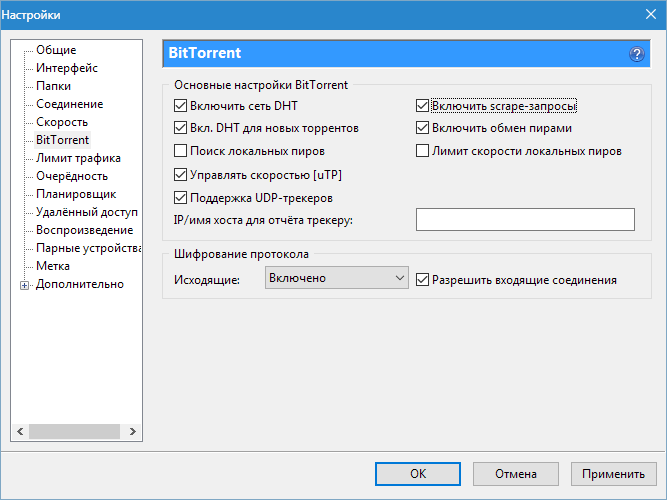
Раздел «Кэширование»
По умолчанию определение объема кэша производится uTorrent в автоматическом режиме. Если в строке состояния появляется сообщение о перегрузке диска, нужно попробовать изменить значение объема, а также деактивировать нижний параметр «Автомат. увеличение» и активировать верхний, указав около трети от объема вашей оперативной памяти. Например, если размер оперативной памяти вашего компьютера составляет 4 Гб, то размер кэша можно указать около 1500 Мб.
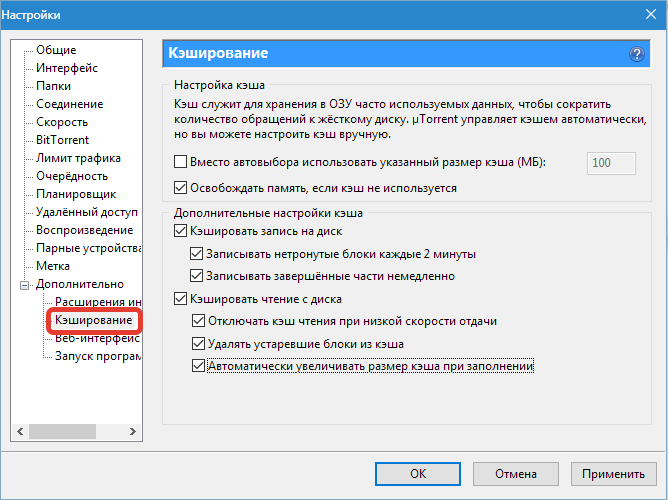
Данные действия можно производить как в том случае, если падает скорость в utorrent, так и для повышения эффективности использования интернет канала и системных ресурсов.
 Мы рады, что смогли помочь Вам в решении проблемы.
Мы рады, что смогли помочь Вам в решении проблемы. Опишите, что у вас не получилось.
Наши специалисты постараются ответить максимально быстро.
Опишите, что у вас не получилось.
Наши специалисты постараются ответить максимально быстро.Помогла ли вам эта статья?
ДА НЕТНастройка клиента µtorrent — WikiTorrents
Настройка клиента µTorrent.Установка
Скачать последнюю версию клиента можно на официальном сайте или версию 1.8.2 (рекомендованную) там —
1.8.2 (build 15357) (в архив уже вложен языковый пакет).
Подробное описание интерфейса и дополнительных настроек есть на странице клиента — µTorrent.
Русификация
Если вы скачали версию с офф сайта — то для получения русскоязычного интерфейса вам нужно дополнительно там же скачать Language pack и добавить его в папку с utorrent.exe. При запуске клиент при необходимости сам перенесёт его в папку настроек. Важное замечание: если у вас скачался непонятный файл «dl.php», попробуйте загрузку снова — имя файла должно быть «utorrent.lng», размер — несколько сотен килобайт. Обычно помогает использование какого-либо менеджера закачек.
В настройках на вкладке «Общее» нужно выбрать «Language»: «Russian», нажать «Ok» внизу и перезапустить клиент.
К сожалению, в официальном переводе интерфейса на русский язык бывают ошибки и неточности.
(В русско-язычной ветке форума forum.utorrent.com
регулярно выкладывается перевод для µTorrent. Tакже выкладываются корректные переводы здесь.
Изменения в tcp.sys
Внимание! Данный пункт можно не читать пользователям Windows Vista SP2, Windows Server 2008 SP2, Windows 7. Самое первое, что
Если это не так, попробуйте пропатчить снова. В случае возникновения проблем лучше всего будет написать автору патча или в тему на нашем форуме.
Настройки -> Общие
Заходим в меню Настройки — Общие и сверяемся со скриншотом:
Если вы не любитель загадок и не хотите рисковать, то снимите галочку с пункта «Автопроверка обновлений».
Настройки -> Интерфейс
Настройки этой вкладки достаточно очевидны. Можете ставить как понравится. Но рекомендуем поставить настройки как на скрине в секции При добавлении нового торрента.
Настройки -> Папки
Как и в предыдущем случае — настройки достаточно очевидны. Что и куда сохранять — вам виднее. Необходимый минимум показан на скрине, но адрес для закачек укажите свой.
«Помещать загружаемые файлы в» это адрес, куда клиент будет скачивать файлы.
«Переносить завершенные файлы в» — это адрес для переноса полностью скачанных заданий (если вам так удобнее).
Примечание: желательно, чтобы файловая система на этих разделах была отформатирована в NTFS, иначе вы не сможете скачивать файлы больше 4 Гб.
Файловая система
Что это такое и как сделать — описано здесь,
Настройки -> Соединение
Галочки «Включить UPnP-переадресацию» и «Включить переадресацию NAT-PMP» можно поставить в том случае, если ваше соединение идет через роутер, поддерживающий технологию UPnP (хотя не у всех моделей эта функция работает корректно, лучше пробрасывать порт вручную). Если не знаете, или сомневаетесь, спросите в ветке Настройка роутеров и файерволов
Номер порта в принципе может быть любой, но разработчики рекомендуют номера выше 10 000.
Галочку в пункте «Случайный порт при запуске» лучше не ставить, иначе может потребоваться перенастройка роутера/фаерволла.
На портах хочется заострить особое внимание. Соединения между торрент-клиентами основываются на входящих и исходящих соединениях. Клиент, узнав о другом клиенте, попытается «прийти к нему в гости» — сесть на порт, указанный в его настройках. Если порт открыт, то устанавливается соединение. При этом у клиента, к которому сели на порт, загорается внизу «зеленый кружок» — признак наличия входящих соединений. Поэтому, в идеальном случае, порт у вас так же должен быть открыт, чтобы другие клиенты тоже могли к вам «приходить в гости». Для этого, как минимум, требуется корректная настройка фаерволла/антивируса/роутера, а так же сам факт предоставления этой услуги провайдером. Более подробно можно почитать в вышеназванной теме Настройки роутеров и файерволлов и в FAQ по скорости.
Галочку «В исключения брандмауэра» ставить в том случае, если вы не отключали встроенный брандмауэр Windows, в противном случае, клиент каждый раз при запуске будет выдавать ошибку в журнале «Error opening Windows firewall: 0x80070005 Отказано в доступе.»
Если вы подключены к интернету через прокси-сервер — укажите нужный тип и пропишите настройки. Если весь трафик идёт через прокси — поставьте галку на Использовать прокси-сервер для Р2Р-соединений.
Настройки -> Скорость
Цифры в этих полях целиком и полностью зависят от скорости и типа соединения, которую предоставляет вам провайдер.
Важное замечание: клиент манипулирует цифрами в килоБАЙТАХ, а провайдер в тарифных планах обычно указывает килоБИТЫ. Формула перевода: 1 килоБАЙТ = 8 килоБИТ. Соответственно, делите вашу скорость на 8, это будут наши отправные цифры.
Для начальной настройки клиента рекомендуем пользоваться сводной таблицей настроек от самих разработчиков. В качестве отправной точки берется лишь скорость исходящего канала. Не рекомендуется без острой необходимости увеличивать параметры более чем в 2 раза от указанных в таблице цифр. При наличии модема или роутера — возможно рекомендуемые цифры общего количества соединений придётся уменьшить (в зависимости от мощности процессора роутера).
Пример настроек от разработчиков
Примечание к настройкам из старого фака разработчиков
Убедитесь, что не настроили слишком много слотов раздачи ИЛИ подключений к одному торренту. Кроме того, нужно постараться никогда не запускать одновременно больше 2-3 торрентов. При среднем 5 мегабитном подключении со скоростью раздачи 512 Кбит/с не должно быть больше 90 подключений на торрент, или больше 5 слотов раздачи, особенно если запущено несколько торрентов. Поэкспериментируйте с настройками в зависимости от скорости соединения. ЧАЩЕ ВСЕГО торренты замедляются из-за того, что для этих параметров выбраны слишком большие значения, существенно тормозящие процесс. Из-за большого количества соединений процессы не ускоряются. Лучше всего придерживаться руководства по скорости.Убедитесь, что для TCPIP.SYS выбран правильный патч, если настройка net.max_halfopen изменена, и что значение net.max_halfopen ниже значения TCPIP.SYS! Также убедитесь, что патч еще действует, потому что программы Microsoft иногда восстанавливают TCPIP.SYS, и процедуру приходится повторять.
Дополнительно (для версий 2.х )
Для корректной работы ограничения скорости — необходимо поставить эти галки:
Настройки -> Bittorrent
«Включить сеть DHT», «Включить DHT для новых торрентов» позволяет клиенту находить источники раздачи и желающих скачать вне трекера. Более подробно можно почитать в теме DHT или Distributed hash table — ответы на вопросы.
«Поиск локальных пиров» позволяет находить желающих скачать или отдать в локальной сети вашего провайдера. Ставить галочку стоит в том случае, если ваша локальная сеть достаточно развита, и провайдер не препятствует этому (данная технология создает довольно сильный «паразитный» трафик, и некоторые провайдеры могут даже банить вас за такое).
«Включить scrape-запросы» нужна для того, чтобы клиент дополнительно опрашивал трекер на предмет точного количества сидов и пиров на раздаче. Так как это довольно сильно нагружает трекер, на rutracker.org данная технология отключена. Поэтому, галочку необходимо снять.
«Включить обмен пирами» — очень полезная функция, позволяет находить других участников обмена без непосредственного опроса трекера. Очень сильно ускоряет построение общей картины сидов и пиров.
«Лимит скорости локальных пиров» — по умолчанию uTorrent считает, что провайдер предоставляет в локальную сеть бОльшую скорость, чем во внешку, и что общие ограничения на скачивание и отдачу не должны распространяться на локальных пиров. Если вы согласны с этим — галочку убирайте. Но тогда локальные пиры могут забить ваш канал полностью.
«Шифрование протокола» — рекомендуем поставить как на скрине.
Для версий 2.х добавились новые пункты
«Вкл. управление скоростью» — включает новый протокол uTP, который служит для увеличения скорости. Более подробно можно прочитать в п.11.1 Настройки -> Дополнительно (для версий 2.х ). Иногда включение uTP, даже настроенного, может иметь обратный эффект из-за политики провайдера (шейпинг), поэтому некоторым может помочь отключение uTP как класса. В этом случае 2.х превращается в 1.х и п.11.1 можно не читать.
Настройки -> Очередность
Скриншот настроек можете посмотреть чуть выше — в пункте Настройки -> Скорость
«Раздавать до». Рекомендуется ставить «-1» в поле для коэффициента, — это соответствует раздаче без ограничений по величине отданного. В поле «Время раздачи» ставим «0» — раздавать бесконечно.
Настройки -> Дополнительно
Тут надо выставить следующие значения:
- Позволяет множественные входящие соединения с одного IP-адреса
- Количество соединений, которые инициирует или принимает uTorrent в секунду. Помните, слишком большое значение этого параметра может негативно отразиться на стабильности и скорости вашего интернет-канала
- bt.graceful_shutdown — true
- При включенном параметре (true) клиент при завершении своей работы будет пытаться отправлять статистику на трекер до тех пор, пока она не уйдет вся по каждому торренту, в противном случае, будет сделана всего одна попытка без всяких проверок. При этом визуально клиента на экране не будет, но он будет висеть в памяти — не пугайтесь. Время до полного завершения программы зависит от качества вашего соединения до трекера, от загруженности самого трекера и от количества активных торрентов в клиенте
- Отключает блокировку IP-адресов, если они указаны в файле ipfilter.dat.
- net.max_halfopen — выставить в 80% от числа в патче (если ваша ОС не требует патча — поставьте 100 для начала)
Настройки -> Дополнительно (для версий 2.х )
Версии 2.х характеризуются полной поддержкой собственного протокола uTP, призванного увеличить скорость скачивания и отдачи. Однако, на текущий момент собственные настройки этого протокола далеки от оптимальных. Поэтому, если вас не устраивает скорость, вы можете попробовать изменить эти значения.
- net.utp_dynamic_packet_size — false
- Отключает динамический размер UDP-пакетов (основа uTP). Дело в том, что в uTP заложен механизм адаптации торрент-клиента под загруженность канала пользователя, и если uTorrent «видит», что пакеты стали идти слишком медленно, он уменьшает их размер. На практике же подобный подход часто приводил к перегрузке сетевого оборудования, как на стороне пользователя, так и на стороне провайдера. Итак, выставление этой опции в значение false заставит uTorrent пользоваться фиксированными размерами UDP-пакета.
- net.utp_initial_packet_size — 8
- Размер UDP-пакета, определяется как множитель от 150-байт. Проще говоря, UDP-пакет = net.utp_initial_packet_size * 150.
Принимает значения от 1 до 8 включительно. Как уже писалось выше, маленький размер пакета может приводить к различным сетевым перегрузкам, поэтому большинству пользователей рациональнее использовать максимальный множитель, т.е. 8.
- net.utp_receive_target_delay — 300
- Этот параметр можно охарактеризовать как аналог пинга между вами и удаленным пиром, с которого вы качаете. При превышении этого значения, uTorrent будет думать, что ваш канал перегружен, и будет уменьшать скорость скачивания. Повышение этого значения по сравнению со стандартным вызвано тем, что интернет-сети у большинства далеки от идеала, и теоретически даже между вами и вашим соседом пинг может быть более 100, хотя ни вы, ни он не забили свой интернет-канал.
Оптимальное значение этого параметра лучше подобрать экспериментально, оно может достигать 500 и более. Значение параметра — в миллисекундах.
- net.utp_target_delay — 300
- Аналогичный вышесказанному параметр, но отвечает за таймаут при отдаче.
- peer.disconnect_inactive_interval — 300
- Если в течении указанного значения в секундах между вами и вашим пиром не будет обмена данными, то пир будет считаться неактивным и uTorrent разорвет с ним связь.
Настройки -> Дополнительно -> Кеширование
Эти настройки можно не трогать — оставить дефлотные. Но если у вас какие-то проблемы, например ошибка Диск перегружен — попробуйте поставить как на скрине.
Продвинутым пользователям так же порекомендую статью от тыщ: тонкости настройки кеширования.
Пример корректно настроенного клиента
Статус торрента не должен содержать ошибок.
Статус трекера bt*.rutracker.org на каждом из заданий должен быть «работает»
Если есть ошибки — смотрите Ошибки_µTorrent
Дополнительные ссылки
Скачать рекомендованные версии можно здесь.
hardhouse
Настройка uTorrent на максимальную скорость
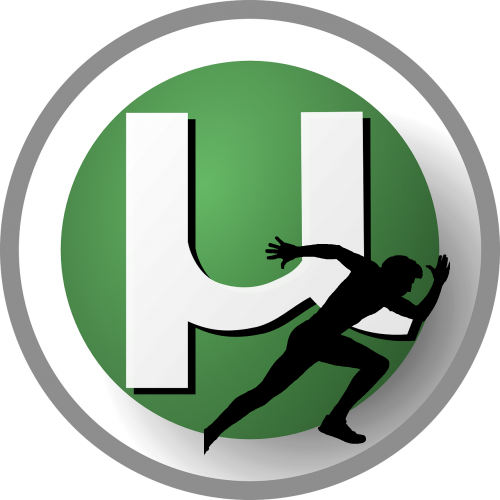
uTorrent имеет функциональный и простой интерфейс, поэтому многие пользователи предпочитают пользоваться им. Программа дает возможность не просто скачать или передать файлы, но и настроить скорость передачи данных. Ниже рассмотрим, как настроить uTorrent так, чтобы скорость закачки файлов была максимальной.
Настройки uTorrent
Основные необходимые настройки уже выставлены в клиенте по умолчанию. Мы рассмотрим изменения только тех, которые влияют на скорость передачи данных. В начале запускаем uTorrent и нажимаем на вкладку «Настройки», здесь переходим к пункту «Конфигурация». Откроется новое окно.
Общие
Выбираем раздел «Общие» и ставим галочку рядом с пунктом «Распределять все файлы сразу». Остальные параметры оставляем как есть.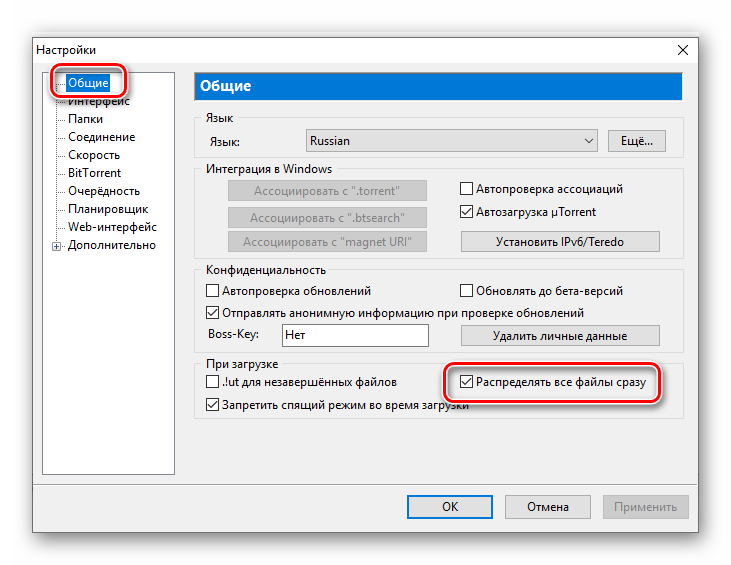
Скорость
Переходим в «Скорость». Учтите, что на этот показатель влияет максимально возможная скорость интернет-соединения, предоставленная провайдером. Поэтому если передача файлов происходит на высокой скорости, у вас не получится одновременно полноценно пользоваться интернетом.
В пункте «Общее ограничение отдачи» рядом со строкой «Ограничить до…» выставляем значение «1». Затем ставим галочку рядом с «Скорость отдачи если нет загрузок» и устанавливаем значение «1».
Этот показатель отражает скорость раздачи файлов другим пользователям. Если мы оставим «0», торрент будет по умолчанию передавать данные на высокой скорости, а значит скорость загрузки файлов будет низкой.
BitTorrent
В этом разделе в строке «Шифрование протокола» меняем параметр «Состояние» на «Включено». Этот шаг помогает снять ограничения, установленные интернет-провайдером.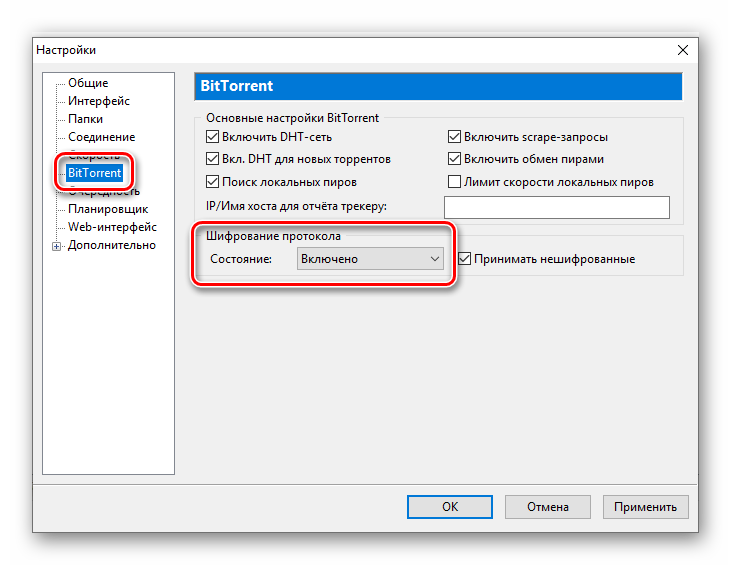
Очередность
В блоке «Настройка очередности» рядом со строкой «Максимальное число активных торрентов» выставляем значение «1». В строчке «Максимальное число одновременных загрузок» тоже ставим «1». Если скачивается сразу несколько файлов, то скорость загрузки падает, поэтому рекомендуется загружать файлы в порядке очереди.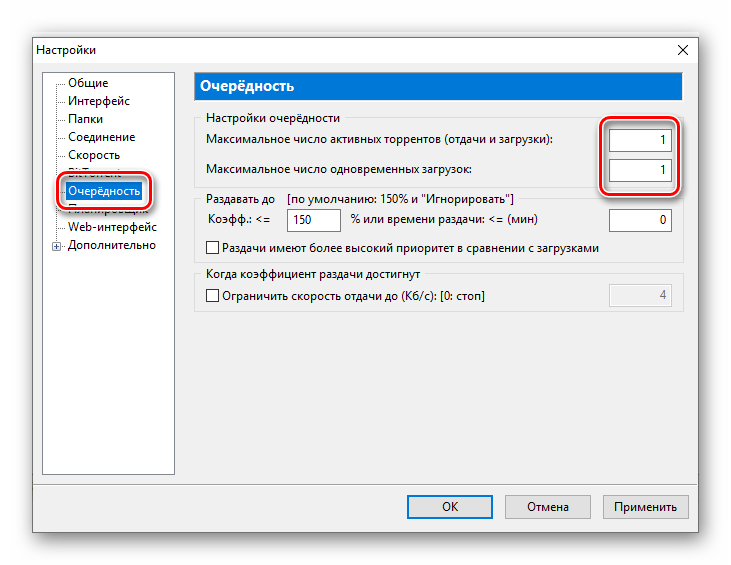
Дополнительно
Нажимаем на иконку плюса рядом с пунктом «Дополнительно» и выбираем строку «Кэширование». В блоке «Основные настройки кэша» ставим галочку около параметра «Заменить авто-кэш значением…» и в окошке выставляем значение, равное половине от оперативной памяти вашего компьютера. Например, если память 3 ГБ, то выставляем 1536 МБ с учетом того, что 1 ГБ = 1024 МБ.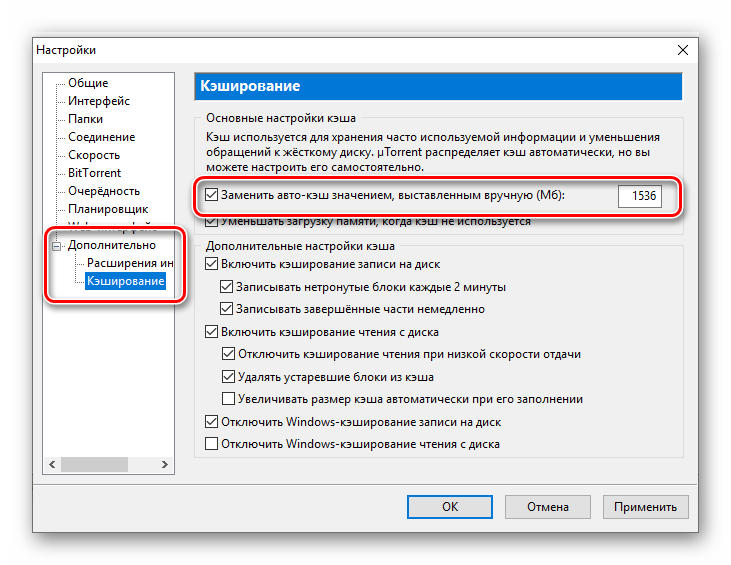
После всех манипуляций сохраняем настройки и нажимаем кнопку «ОК».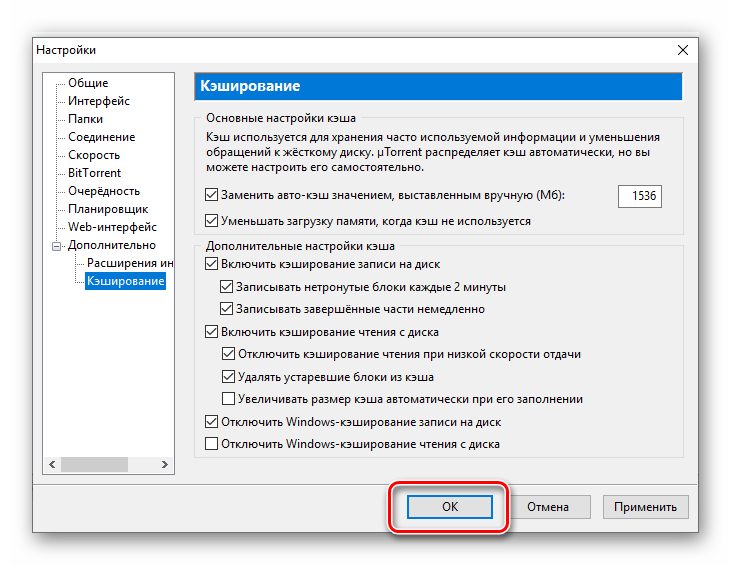
Сидеры
Сидеры – это пользователи, которые делятся файлом после закачки. Чем больше сидеров, тем выше скорость передачи данных через торрент. Выбирая файл на торрент-трекере, нужно обращать внимание на количество пользователей, скачавших этот файл.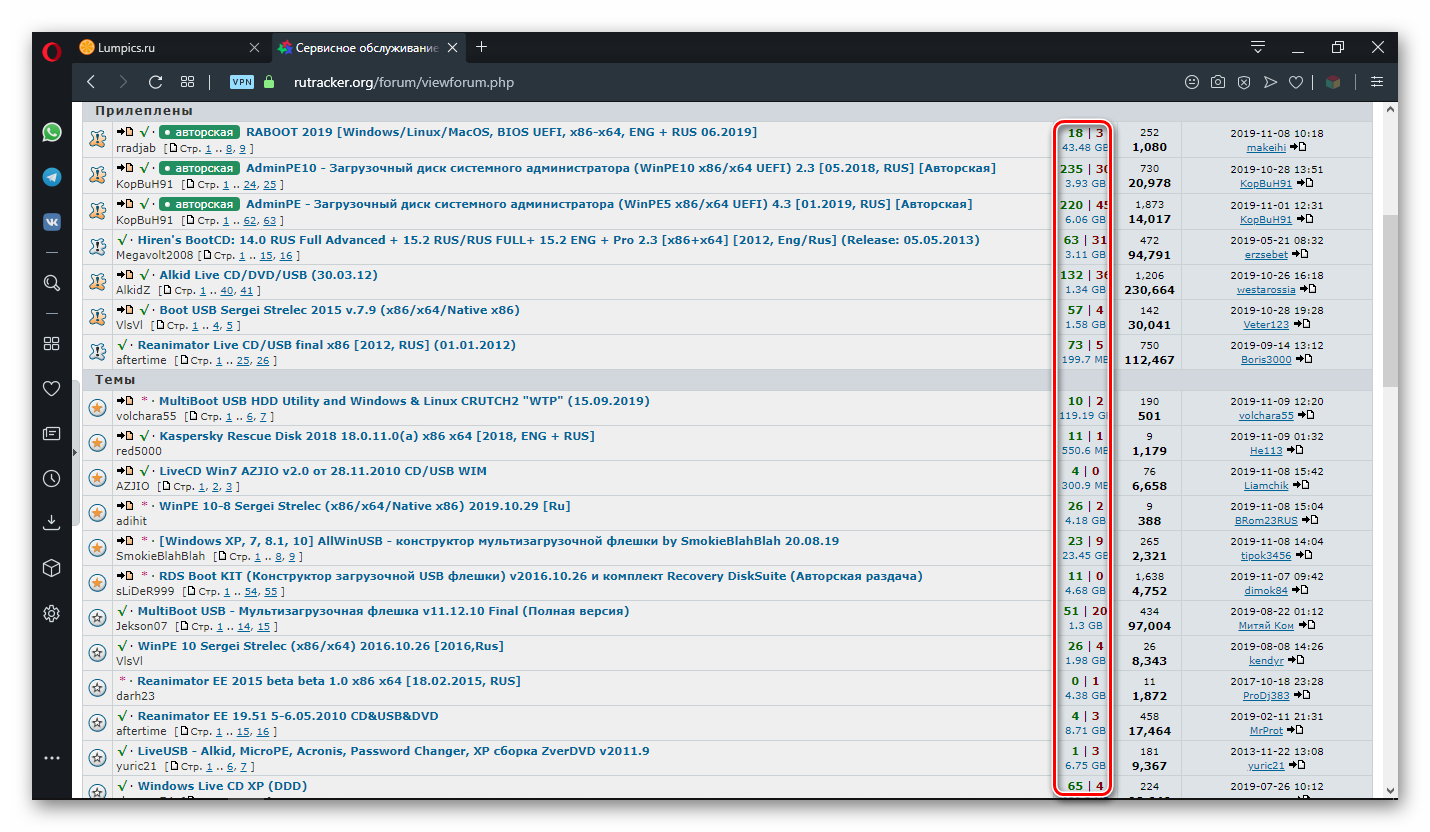
Чтобы увеличить количество сидеров, нужно добавить список трекеров. Найти их можно через поисковый запрос. Для этого вводим в поисковик запрос «список трекеров» и копируем с любого из сайтов полученный список. Затем заходим в свойства файла и вставляем список трекеров в поле.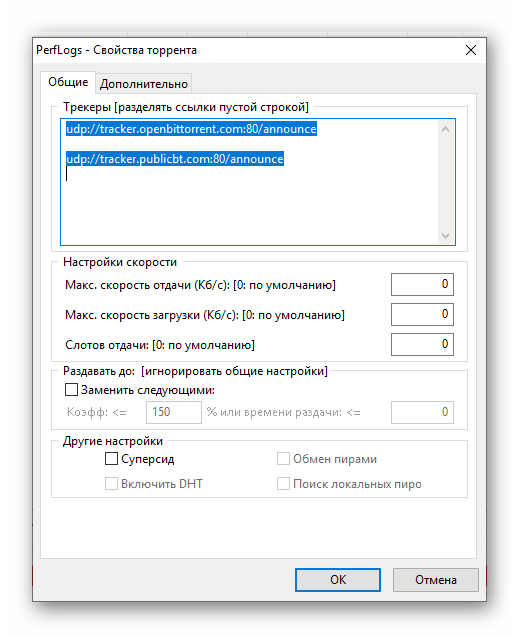
Обратите внимание, многие сервисы начисляют баллы за раздачу файлов. Пользователи, заработавшие больше баллов, могут получить бонусы в виде повышенной скорости закачки. Чем больше раздаете, тем, в свою очередь, больше получаете.
Диспетчер задач
В компьютере одновременно происходит множество процессов, операционная система решает сама, какие из них более важны и требуют выполнения в первоочередном порядке. Мы можем самостоятельно выставить приоритет для uTorrent, тем самым сократив время загрузки. Для этого в панели задач щелкаем правой кнопкой мыши и открываем «Диспетчер задач». Здесь переходим на вкладку «Подробности», находим в списке задач uTorrent и нажимаем на правую кнопку мыши. В появившемся меню жмем по пункту «Задать приоритет» и указываем «Высокий».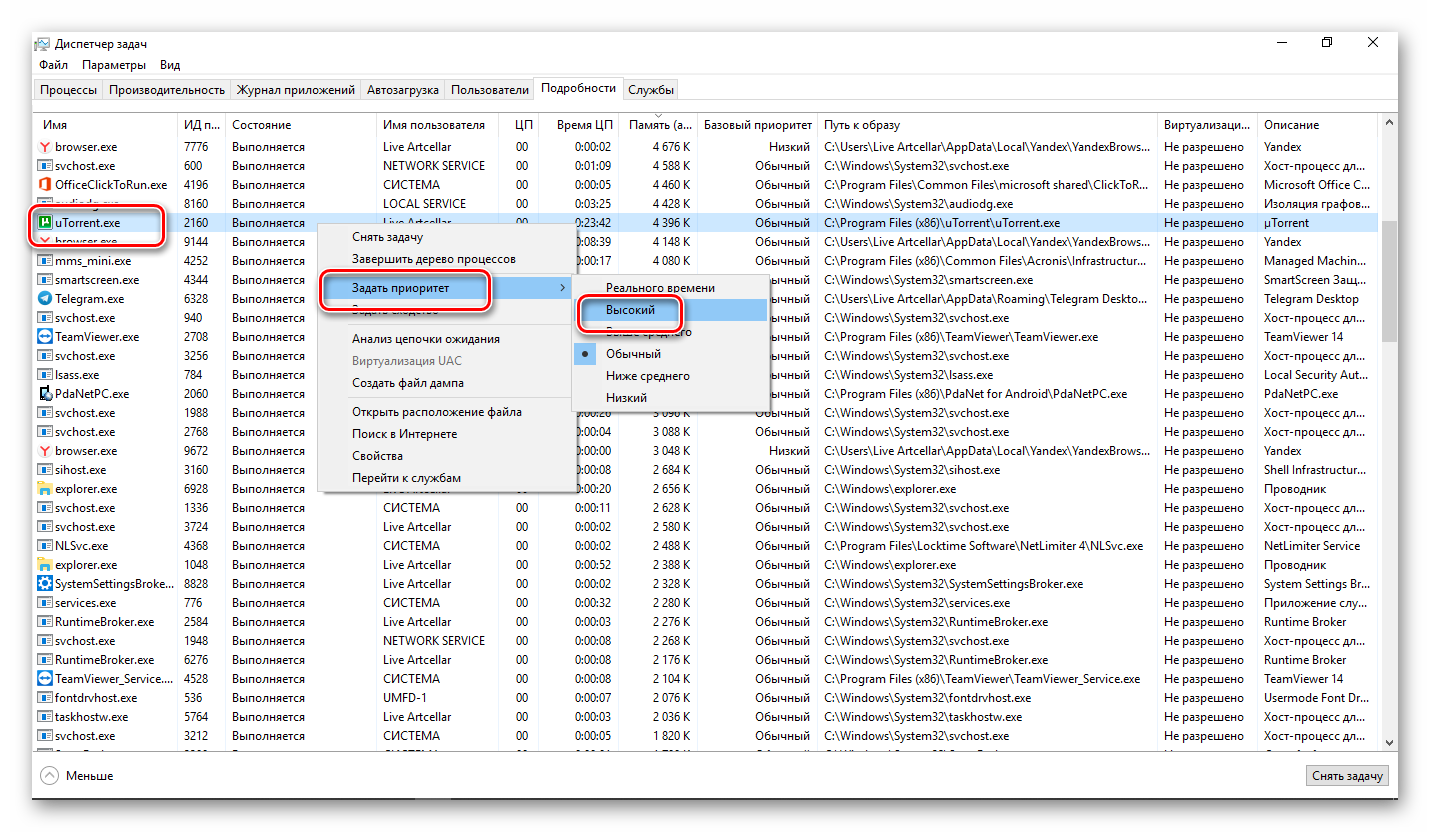
Обратите внимание на другие программы, сервисы, менеджеры загрузок. Они могут потреблять значительную часть интернет-трафика. Если в данный момент они не нужны, можно приостановить их работу. Этот шаг также поможет повысить скорость загрузки.
Как правильно настроить uTorrent после установки и как сбросить настройки
В этой инструкции пройдемся по основным настройкам uTorrent, расскажем какие из них можно менять, а какие лучше не трогать. Помните, что от проделанных изменений будет зависеть не только скорость скачивания, но и вообще работоспособность программы. Не меняйте параметры, о которых здесь не написано и о которых сами ничего не знаете.
Примечание: на размещенных здесь скриншотах изображен интерфейс uTorrent 3.5.*. Расположение пунктов меню и внешний вид в предыдущих и, наоборот, в более поздних версиях клиента может немного отличаться.Первый шаг
Первоначальная настройка происходит во время установки uTorrent. Главное, что здесь нужно сделать – это включить автоматическое добавление программы в список исключений брандмауэра Windows. Иначе потом придется это делать вручную – долго и нудно.

Автоматическая настройка через помощник
После установки откройте Помощник настройки через верхнее меню uTorrent, или нажав на клавиатуре сочетание клавиш CTRL+G.

Этот помощник тестирует скорость интернета и проверяет, не блокирует ли маршрутизатор или другое сетевое оборудование порты. Нажмите кнопку тестировать, проставив галочки, как на скриншоте ниже.

Дождитесь окончания процесса, и если тест будет пройден, нажмите кнопку «Сохранить/Закрыть».

Если выскочит ошибка, связанная с недоступностью порта, читайте эту инструкцию.
Основные настройки uTorrent
Откройте настройки программы через верхнее меню, или нажмите на клавиатуре сочетание клавиш CTRL+P.

Первая вкладка – Общие. Здесь можно изменить язык интерфейса и включить автоматический запуск uTorrent сразу после загрузки Windows.

Здесь же настраивается автоматическое обновление. По умолчанию, опция включена, программа обновляется без участия пользователя, в «тихом» режиме.
В самом низу вкладки включается функция запрета перехода компьютера в спящий режим, пока загрузка файлов не будет завершена. Полезная настройка для тех, у кого ноутбук.
Вторая вкладка – Интерфейс. Здесь рекомендуем включить чередование фона списка. Эта опция раскрашивает строки таблицы файлов в окне загрузки в серо-белый цвет. Ориентироваться по списку и находить нужный торрент станет проще.

Третья вкладка – Папки. Запомните: хранить скачанные через uTorrent файлы лучше всего на отдельном от операционной системы HDD. Или хотя бы в отдельной «своей» папке. Создайте новую папку в корне жесткого диска, назовите ее «Downloads». Поставьте галочку возле надписи «Помещать загружаемые файлы в», нажмите на значок многоточия справа и выберите ее в открывшемся окне проводника.

Четвертая вкладка – Соединения. Здесь прописан порт, через который uTorrent качает файлы. Если после запуска программа выдает ошибку [порт не открыт: загрузка возможна], попробуйте его сменить, прописав значение в диапазоне от 20000 до 60000, или нажав кнопку «Генерировать».

Также проверьте, чтобы стояла галочка в чекбоксе «В исключения брандмауэра». Тогда программа будет добавлена туда автоматически при следующем запуске (правда не всегда это может сработать – зависит от настроек безопасности операционной системы).
Пятая вкладка – Скорость. Здесь ее можно ограничить. Если сайты в браузере долго открываются, в то время, когда uTorrent качает файлы, и это вызывает неудобство, попробуйте прописать лимит для скорости приема. Точную цифру не подскажем, ее надо подбирать методом проб и ошибок.

Шестая вкладка – BitTorrent. Здесь есть опция, которая может увеличить скорость скачивания торрентов. Но только тем пользователям, которые подключены к интернету через мобильного провайдера. Выберите для настройки «Шифрование трафика» значение «Включено».

Седьмая вкладка – Лимит трафика. Пользователям безлимитного интернета здесь делать нечего. Но если вы платите за каждый скачанный гигабайт, поставьте галочку в чекбокс «Ограничить полосу», и укажите, какой объем трафика uTorrent может использовать каждый месяц, или день.

Восьмая вкладка – Очередность. Здесь выставлены оптимальные настройки, менять которые не желательно. К примеру – максимум одновременных загрузок. Их число по-умолчанию – 5, это значит, что одновременно будет скачиваться 5 торрентов. Если прописать цифру 1, торренты будут качаться строго по очереди, по одному. Если попадется файл, у которого мало сидов, зависнет загрузка не только этого файла, но и всей очереди. А если выставить, к примеру, 100 одновременных загрузок, то ждать, пока скачается хотя бы один какой-то файл из списка, придется долго, так как общая входящая скорость будет поделена равномерно на всю очередь.

Девятая вкладка – Планировщик. Включите его, если хотите ограничивать входящую/исходящую скорость в uTorrent по расписанию. Выберите день недели и время, кликнув на зеленый квадратик в таблице. После первого нажатия скорость ограничится в выбранный период времени до значений, прописанных в ячейках ниже (по умолчанию там пусто). После второго клика запланируется полная остановка программы. После третьего включится режим «только раздача». Кликните четвертый раз, чтобы отменить ограничение для выбранного дня недели.

Десятая вкладка – Удаленный доступ. Настройте управление программой через браузер с помощью сервиса uTorrent Remote. Либо с помощью приложения для Android.

Одиннадцатая вкладка – Воспроизведение. Выберите плеер, через который будут открываться фильмы, скачиваемые через торрент. Рекомендуем uTorrent Player, или VLC, если такой установлен на вашем компьютере.

Во вкладке «Парные устройства» нет настраиваемых параметров.

В следующей вкладке можно прописать, чтобы торрентам автоматически присваивалась метка, в зависимости, например, от типа скачиваемых файлов. На левой панели главного окна поддерживается фильтр по меткам. Также, если в uTorrent настроено перемещение завершенных загрузок в отдельную папку, файлы с метками будут скопированы в папки, которые прописаны в этой вкладке, в нижнем окне «Назначение».

Расширенные настройки
Во вкладке «Дополнительно» спрятаны настройки для опытных пользователей и разработчиков. Большая часть из них выглядит как текстовые записи, у каждой из которых вручную прописан параметр.

Крайне не рекомендуем здесь что-то менять без подробной пошаговой инструкции. На фан-сайте utorrent-client.com есть одна такая инструкция: Как убрать рекламу из uTorrent.
В подразделе «Кэширование» можно вручную изменить количество оперативной памяти, выделяемой для промежуточного хранения частей загружаемых файлов. Ограничение размера кэша решает проблему чрезмерного расхода ОЗУ, а увеличение – снижает нагрузку на жесткий диск (актуально для пользователей, у которых установлен медленный, либо уже «помирающий» HDD).

Как сбросить настройки uTorrent
Запомнить все сделанные изменения, чтобы потом каждое вручную откатить назад – нереально. Но в uTorrent, к сожалению, нет кнопки «Сбросить настройки», или «Восстановить значения по умолчанию», как в других программах. Отменить настройки можно только удалив файлы settings.dat и settings.dat.old из папки:
C:\Users\имя_вашего_пользователя\AppData\Roaming\uTorrent

Если эта директория оказалась пустой, проверьте, куда был установлен uTorrent, и поищите файлы с настройками там. Перед удалением не забудьте закрыть программу (и проверьте, чтобы она не осталась «висеть» в системном лотке Windows).
Настройка uTorrent на максимальную скорость закачки
Чтобы в uTorrent увеличить скорость загрузки файлов на компьютер нужно сделать некоторые настройки.
Настройка uTorrent на максимальную скорость
Настройка программы utorrent
Чтобы увеличить скорость uTorrent нужно нажать в программе кнопку «Настройки» и появится контекстное меню.
 Заходим в настройки
Заходим в настройкиВ этом контекстном меню выбираем «Настройки программы» и откроется окно под названием Настройки. В этом окне нужно перейти на вкладку «Общие».
 Общие настройки
Общие настройкиНа вкладке «Общие» нужно у пункта «Распределять все файлы» поставить галочку и перейти на вкладку «Соединение».
 Настройка соединений
Настройка соединенийНа вкладке «Соединение» нужно в пункте «В исключения брандмауэра» поставить галочку и перейти на вкладку «Bit Torrent».
 Вкладка BitTorrent
Вкладка BitTorrentНа вкладке «Bit Torrent» нужно в пункте «Исходящие» выбирать из всплывающего списка «Включено», а в пункте «Разрешить входящие соединения» поставить галочку. После этого нажимаем «ОК» и закрываем uTorrent, чтобы можно было ускорить uTorrent следующими настройками портов компьютера и отменить ограничением пропускной способности с помощью локальной групповой политики.
Настройка портов
Чтобы повысить скорость в uTorrent с помощью настроек порта нужно открыть Диспетчер устройств. В диспетчер устройств находим «Порты (COM и LPT)».
 Открываем свойства портов
Открываем свойства портовОткрываем «Свойства» порта через который идёт интернет на компьютер (обычно это COM1). Откроется окно под названием Свойства. В этом окне переходим на вкладку «Параметры порта».
 Меняем параметры порта
Меняем параметры портаНа вкладке «Параметры порта» в пункте «Бит в секунду» выбираем из всплывающего списка наибольшее число и жмём «ОК». После этого закрываем Диспетчер устройств и переходим к Редактору локальной групповой политики.
Настройка редактора локальной групповой политики
Чтобы компьютер в uTorrent не ограничивал скорость скачивания нужно отменить ограничение пропускной способности компьютера с помощью Редактора локальной групповой политики. Запускаем команду «Выполнить» вписываем команду gpedit.msc и нажимаем Enter. Откроется Редактор локальной групповой политики.
 Как изменить резервируемую пропускную способность
Как изменить резервируемую пропускную способностьВ окне редактора идём по пути «Конфигурация компьютера» — «Административные шаблоны» — «Сеть» — «Планировщик пакетов QoS» — «Ограничить резервируемую пропускную способность».
 Отключаем резервируемую пропускную способность
Отключаем резервируемую пропускную способностьОткроется окно где в пункте «Параметры» нужно установить ограничение пропускной способности «0» (ноль) или нажать «Отключить» и нажать «ОК».
После того как будут произведены все настройки для увеличения скорости скачивания можно будет скачивать файлы на компьютер намного быстрее.
Как настроить uTorrent правильно. Важные настройки Торрент-клиента. « YourSputnik.Ru

Сегодня uTorrent считается наиболее известным торрент-клиентом и это бесспорно! Программа хоть и небольшая, но содержит множество полезных функций с обширными настройками, в добавок она предоставляется бесплатно, постоянно совершенствуется и обновляется.
Интерфейс, интуитивная простота настроек и лёгкость использования покорили не один миллион пользователей, уТоррент поддерживается на всех известнейших трекерах в сети. Ранее у нас уже описывалась установка данного торрент-клиента, сегодня поясним как правильно настроить uTorrent на примере свежего релиза программы 3.4.3, рассмотрим наиболее важные настройки торрент-клиента, которые позволяют обеспечить наилучшую скорость обмена данными — скорость загрузки.
Если же предоставленной здесь информации будет мало, либо вы захотите изъявить свои пожелания, дополнить полезной информацией — не поленитесь написать их в комментариях и, вероятнее всего, они и станут темой нашей будущей статьи.
Для наиболее полноценного применения всего потенциала утилиты, сначала нужно загрузить новейшую версию BitTorrent-клиента — скачать uTorrent установить на русском языке, далее запускать приложение, открыть главное меню «Настройки» и найти подраздел «Настройки программы». Давайте рассмотрим главные разделы повнимательней, дабы понять как настроить uTorrent правильно, чтобы к настройкам уже не возвращаться.

Общие.
В этой вкладке и последующих мы уделим внимание наиболее важным опциям, обеспечивающим максимальное быстродействие и комфорт.
«Язык интерфейса» — указывается предпочитаемый язык, если Вы установили программу правильно — по умолчанию будет установлен русский язык, при желании можете изменить на украинский, белорусский и т.д. Ежели Вы скачали программное обеспечение непонятно откуда, и там не было или потеряли языковой пакет .lng, читаем — как установить русский язык, исправляем это языковое недоразумение.
«Запускать уТоррент вместе с Windows» — здесь следует отменить, убрать галочку, чтобы бит-торрент-клиент не запускался в авторежиме при старте ОС. Эта рекомендация применима к львиной доле программного обеспечения, ПО должно работать когда это действительно нужно, а не отгрызать ресурсы у компьютера постоянно.
«Запускать свернуто» — установив данный флажок, приложение активизирует работу в фоновом режиме, причем главное окно утилиты автоматически свернется в трей. Для его открытия потребуется двойным щелчком нажать по бело-зеленому значку «μ» на панели задач (он будет размещаться где-то возле часов с датой, значка громкости или сети).
«Автопроверка ассоциаций» — при запуске данного параметра торрент-файл, закачиваемый с интернет-сети, либо скачанный торрент, который вы попытаетесь запустить, в авторежиме будет запускаться через приложение уТоррент.
«Автоустановка обновлений» — если в uTorrent настроить такую опцию, то приложение самостоятельно начнет скачивать и инсталлировать обновленные версии. Вам лишь нужно снять отметку с функции «Обновлять до бета-версий» — бета-версия утилиты может немного нестабильно работать, так что желательно дождаться выхода полноценно работающего релиза.
«Анти-босс» — достаточно ценная функция для юзеров, которые пользуются данной утилитой на работе. При помощи типового параметра вы сможете быстродейственно и надежно убрать с вашего экрана функционирующий BitTorrent, использовав конкретное сочетание кнопок. Чтобы установить пароль воспользуетесь кнопками Ctrl, Alt либо Shift в комбинации какой-нибудь цифрой либо буквой, как вы сами пожелаете.
«Добавить .!ut для незавершенных» — присвоит не докаченным материалам до окончания их загрузки специальное расширение .!ut, тем самым, в папке загрузки возможно будет отличить эти файлы от уже загруженных (у которых будет исходное расширение).
«Запретить спящий режим» — активированы энергосберегающие режимы ПК? — настройка будет полезна! Установка текущего параметра не позволит компьютеру «заснуть», до окончания всех загрузок торрент-клиента.
«Распределять все файлы» — позволяет зарезервировать место на винчестере заранее, полезно для тех, кто любит качать много, но не имеет много «лишнего» места на жестком диске. Программа пересчитает объём добавленных Вами торрентов и зарезервирует место для качаемых файлов, либо сообщит о нехватке.

Интерфейс.
Здесь наладка uTorrent не требует серьёзного вмешательства, рекомендованные значения установлены разработчиками. С неотмеченными функциями можете поиграться — подстроить индивидуально, как будет удобней вам. На скорость загрузок, перегрузку на сеть они не повлияют. К примеру, можно выставить установки из предлагаемых вариантов, это видно на размещенном ниже скриншоте. Не забывайте нажать кнопку «Применить».

Папки.
Здесь указываются пути и директории, где будут храниться хеш торрента и закачиваемые материалы. К важным настройкам относится пункт — «помещать загружаемые файлы в», ставим галочку и указываем папку для всех загрузок. Остальные пункты настраиваются по желанию, есть необходимость запускать скачанные торренты с трекеров автоматически — задаём папку, файлы будут ставится на загрузку автоматически.

Соединение.
Неопытным пользователям разобраться в регулировках сети будет немного сложнее, чем остальным юзерам. Но в реальности здесь нет никаких архи сложностей и как настроить uTorrent Вы обязательно разберётесь. Изначально утилита сама определяет необходимые настройки соединения, отвечающие самым распространенным. В ряде случаев, при использовании маршрутизатора, модема может потребоваться коррекция (донастройка), ознакомьтесь со следующими рекомендациями.
Современные модели маршрутизаторов, модемов используют встроенные протоколы управления UPnP для домашних, корпоративных ПК или NAT-PMP для Apple. Данные функции стандартизируют сетевое соединение, обеспечивают подключение схожих (ПК, ноутбуки, планшеты) устройств друг к другу. Отметьте галочкой соответствующие пункты соединения: «Переадресация NAT-PMP» — «Переадресация UPnP».
При возникновении проблем с портами, рекомендуется в uTorrent настроить параметр «Порт входящих соединений» самостоятельно. Чаще всего достаточно нажать на кнопку «генерировать». Не помогло? — воспользуемся советами — диапазон портов должен лежать в следующих пределах 1-65535, превышать его нельзя. Выбирая порт учитывайте то, что некоторые провайдеры стараясь уменьшить нагрузку на свою сеть блокируют работу портов от 1 до 9 999 (могут ограничить и выше), выбирайте комбинацию цифр за пределами 20 000. Также настоятельно рекомендуем убрать отметку с подпункта меню — «Случайный порт при запуске».
Ваш компьютер обеспечен защитой брандмауэра Windows или стороннего разработчика (а он должен), проверьте отмечен ли галочкой пункт «в исключения брандмауэра», включите эту функцию во избежание ошибок.
Когда Вы подключаетесь через proxy-сервер (прокси – ближайший, ближний), то нужно включить параметр «Прокси-сервер». Сначала выберите тип, порт, потом IP-адрес сервера. Если необходима аутентификация (вход по паролю), запишите логин и пароль. Если имеется одно подключение, то необходимо включить «Использовать прокси для P2P-соединений».

Скорость.
Если Вам надо настроить uTorrent на максимальную скорость, использовав весь интернет-трафик, запишите в поле максимальной скорости приема ноль, или же укажите скорость, обговоренную в договоре с провайдером. Если Вы желаете одновременно использовать torrent-client и интернет для брожений по сайтам, то напишите цифру на 10-20% меньше максимума для загрузки и отдачи.
Если Вы теряетесь в цифрах, определить максимальную скорость поможет uTorrent, нажмите на кнопку «Настроить», выберите опцию — «Помощник настройки», запустите тест скорости, в результатах вы увидите показатели отдачи и загрузки, а также рекомендации по корректировке количества слотов.
Прежде чем Вы начнете настраивать скорость uTorrent, и вписывать скоростной режим в поля, нужно учесть — в уТоррент единица измерения данных построена по-честному в килобайтах или мегабайтах, а в договоре интернет-провайдера указано по-хитрому – килобит и мегабит. Вспоминаем, что есть байт и бит, 1 байт — это 8 бит, один килобайт равен 1024 байтам, от провайдеров мы получаем один килобит = 1000 бит, что в 8 раз меньше — 1 мегабит = 125 килобайт.
Давайте посчитаем, как настроить скорость uTorrent по вашему тарифному плану. Допустим, максимальная скорость, написанная в договоре = 3 мегабит/сек. Чтобы получить ее в килобитах, умножьте на 1000, получаем 3000 килобит, поделим на 8 и получим 375 килобайт – это ваша скорость загрузки в килобайтах. То есть, 3 мегабита = 3000 килобит = 375 килобайт в секунду! Возможность отдачи обычно значительно урезана и равна 1 мегабиту/сек = 125 KB/s.


Очередность.
Чтобы выставить эффективные настройки программы uTorrent в текущей категории, целесообразно отталкиваться от вашей скорости тарифного плана. Для этого предоставлены графы оптимальных значений, которые изображены на рисунках снизу. Такие регуляторы как: «Минимум доступных задач», «Минимальное время раздач», «Минимальное соотношение» (между объемом раздачи и скаченным) вы сможете поставить аналогично как иллюстрировано на 1-ом рисунке снизу. Хотя, они, зачастую, не столь значимы.


BitTorrent.
DHT, применяет хеш-сумму торрентов, производит поиск всех источников раздачи материала за границами трекера. Применяя BitTorrent в интернет сети, эту функцию следует включить. Если пользуетесь закрытыми трекерами, то работу сервера DHT запрещают и отключают.
Необходимость в опции «Поиск локальных пиров» появляется, когда говорится о весьма большой локальной сети. Быстродействие в локальной сети в разы выше, тем самым торрент почти мгновенно загружается, если имеется такой источник. Это исключение применимо для локалок, для быстродействия ПК в интернете — лучше выключить, это уменьшит нагрузку на центральный процессор компьютера.
«Scrape-запросы» созданы для получения статистических данных по торренту от трекера, а также сбора данных о пирах. Можно отключить. Скорость локальных пиров срезать не следует. Есть смысл «включить обмен пирами». Необходимо, чтобы было включено исходящее «шифрование протокола».

Кэширование.
В стандартных настройках BitTorrent определяет объем кэша автоматически. Когда в строке состояния высвечиваются ошибочные данные «Диск перегружен», значит следует попытаться перенастроить число, убрать значок с нижнего пункта «автомат. увеличение» и поставить на первом, указав 256 или 512 и т.д. (выделить часть ОЗУ — с учетом количества оперативной памяти в Вашем ПК).

На этом ставим точку, это наиболее востребованные настройки для uTorrent, знание о которых будет полезно всем без исключения. Настраивайте программу под своё железо и уТоррент Вас не разочарует.
Скачать DirectX 11 правильно.
Как выбрать компьютер для дома.
Как сделать загрузочную флешку Windows.
Правильно купить игровой компьютер.
Полезные программы для компьютера.
При копировании материала ссылка на сайт обязательна!
С наилучшими $ пожеланиями
Denker.
Полезные утилиты для ПК.
Настройка µTorrent для максимальной скорости отдачи на torrents.ru (новое название rutracker.org) — Oh, MSBRO !

В рунете есть замечательный сайт с названием torrents.ru (теперь уже rutracker.org). Одним из зарегистрированных на нем пользователей являюсь я.
Так уж случилось, что я пользуюсь программой µTorrent. В основном у меня постоянно стоят 50-100 раздач.
В последнее время в связи с переходом с одной версии µTorrent 1.8.2 на 1.8.5, потом на 2.0 и сейчас на 2.1 у меня сбились настройки и скорость отдачи существенно упала.
Вот уж говориться, не было печали — апдейтов накачали. Но я не унывал, взял и разобрался что к чему. Далее я расскажу настройку µTorrent для максимальной скорости отдачи.
Читайте, может кому и пригодится 🙂
(ВНИМАНИЕ! Прочтите новую статью: torrents.ru смена трекера)
(комментарии к данной статье крайне приветствуются)
Собственно, все что я рассказываю относится к µTorrent 2.1 build 17350 . на сегодня это самая последняя версия µTorrent. Взять можете с официального сайта или с моего.
ПРИМЕЧАНИЕ: советую скачать с моего сайта файл, и запустить его. Он скачает русский язык и запустит мастер установки. После установки он предложит обновиться на новую версию (или вручную обновитесь, как вам удобнее). После обновления сделайте действия по настройке которые я привожу ниже. Если обновляться после — некоторые настройки «перетираются» дефортными значениями.
Если вы заглянули на мой сайт и читаете эту статью, то скорее всего уже сталкивались с непонятно почему упавшей скоростью раздачи, «волнообразной» раздачей и прочими непонятными эффектами возникающими после обновления.
После очередного обновления я сидел в глубоком раздумье глядя на график раздачи, не понимая что же он хочет от меня …
Итак, после раздумий я пришел к следующему выводу:
1. При обновлении версий сбиваются конфигурационные файлы настройки торрента.
2. Большое влияние оказывает half-open (если вы используете Windows 7 — то беспокоится не о чем, так как в ней ограничения сняты).
3. Влияние могут оказывать также «виртуальные» устройства (сетевой драйвер VirtualBox стоящий на моей домашней Windows 7 сильно притормаживал раздачу).
4. Настройки, которые ставятся по умолчанию в µTorrent не позволяют достигнуть максимальной скорости раздачи.
Для начала я почитал что пишут на форуме, однако попытки поднять раздачу были тщетны. Однако на форуме несколько раз промелькнула интересная мысль: зайти в профиль и удалить файлы settings.dat и settings.dat.old для того чтобы восстановить настройки по умолчанию.
Итак, приступим.
Переустановим новый build с сохранением скачанных торрентов и одновременным удалением настроек:
1. Выйдите из программы utorrent и обязательно проследите чтобы она выгрузилась из памяти (не была видна в диспетчере задач)
2. Зайдите в профиль и архивируйте настройки вашего клиента. Если что то пойдет не так — можно будет откатиться назад. Настройки хранятся в %appdata%\utorrent (имеет смысл архивировать всю папку)
3. Найдите в %appdata%\utorrent два файла settings.dat и settings.dat.old — удалите их.
4. Зайдите в Programm Files\µTorrent и удалите .ЕХЕ файл программы
5. Скачайте с моего сайта или с официального сайта указанный выше build программы µTorrent
6. Запустите установку
7. В конце установки откажитесь от автонастройки скорости
Сейчас мы переустановили программу µTorrent с настройками по умолчанию. Все ранее загруженные торренты должны были остаться.
Теперь настроим программу на максимальную раздачу торрентов:
Общие.
1. автопроверка ассоциаций — выставлено
2. автозагрузка — выставлено
3. распределять место сразу -выставлено
4. установить IPv6 -выставлено (если ваш провайдер интернета поддерживает IPv6 — выставьте)
5. распределять место сразу — да
6. остальные отметки установите по желанию
Отображение
1. установите по желанию
Папки
1. установите по желанию
Connection
1. Переадресация UPnP и NAT-PMP — установите, если используете брандмауэр
2. Случайный порт при запуске — галочку не ставить. Установите вручную порт желательно номером больше 50000 (несколько раз нажмите кнопку ГЕНЕРИРОВАТЬ)
3. В исключения брандмауэра — поставить галочку
4. Настройки прокси сервера — если используете прокси — поставьте. Если не используете, то не отмечайте (у меня не отмечено)
Скорость
1. Для раздач — выставите цифру «0»
2. Скорость раздач при отсутствии загрузок — галочку не ставить
3. общее ограничение скорости загрузки — выставить цифру «0»
4. Максимальное количество соединений — примерно 100 на каждый 1 Мб вашего интернет канала. У меня 10Мб, по этому я выставил у себя 1000
5. Максимум присоединенных пиров на торрнет — у меня стоит 80
6. Количество слотов раздачи на торрнет — у меня стоит 50
7. Добавлять слоты раздачи, если скорость … — галочку выставить
BitTorrent
1. Включить сеть DHT — выставить
2. DHT для новых торентов — выставить
3. Поиск локальных пиров — у меня убрано
4. Enable Bandwidth managment — выставить
5. Scrape- запросы трекеру -убрать (в torrents.ru не используется)
6. Обмен между пирами — включено
7. Лимит скорости локальных пиров — убрать
8. Шифрование протокола ИСХОДЯЩИЕ — отключено (можно поэксперементировать, если у ваш провайдер блокирует торрент трафик)
9. Шифрование протокола ВХОДЯЩИЕ СОЕДИНЕНИЯ — включить
Transfer Cap
1. у меня тут все выключено
Очередность
1. Максимум активных раздач и загрузок — у меня 100 (много раздаю)
2. Максимум одновременных загрузок — у меня 100
3. раздавать, пока коэфф <= — я выставляю -1 (с знаком минус)
4. раздавать, пока … или время раздачи — у меня выставлена цифра «0»
5. Раздачи имеют более высокий приоритет чем загрузки — выставлена
6. По завершении раздачи торрента ограничить… — у меня не выставлено
Расписание
1. у меня отключено
WEB — интерфейс
1. у меня отключено
DNA
1. оставил настройки по умолчанию, так как не сталкивался с данной технологией
Дополнительно
1. bt.transp_disposition — у меня стоит 15 (включен на раздачу uTP — он очень хорошо поднимает раздачу)
С данным параметром стоит по эксперементировать в дальнейшем.
1 — разрешить инициировать исходящие TCP-соединения,
2 — разрешить инициировать исходящие uTP-соединения,
4 — разрешить принимать входящие TCP-соединения,
8 — разрешить принимать входящие uTP-соединения
Возможные варианты: 13 (1+4+8), значение по умолчанию в последних версиях 1.8, означает возможность принимать все виды соединений, но самостоятельно устанавливать только TCP. 15 (значение по умолчанию в 2.0) разрешает все виды как исходящих так и входящих соединений. Чтобы запретить uTP вообще (если он вызывает какие-либо проблемы) надо поставить 5 (1+4). Стоит ли ставить 15 в 1.8 вопрос спорный, на официальном форуме пишут что поддержка uTP в версии 2.0 намного лучше, поэтому скорость в 1.8 может быть хуже, чем по TCP.
2. bt.tcp_rate_control — у меня стоит true
позволяет подстраивать скорость и TCP-соединений так, чтобы они не мешали другим приложениям и минимизировать лишнюю перепосылку пакетов.
3. net.calc_overhead — у меня стоит false
Если он включен, то при настройке скорости учитывается и служебный трафик
4. bt.connect_speed — у меня стоит 80
сколько максимум новых соединений можно устанавливать в секунду
5. net.max_halfopen — у меня стоит 500
про это много писалось, и менять стоит вместе с патчем tcpip.sys, хотя с протоколом uTP это уже не важно.
6. net.utp_target_delay — у меня стоит 400
это некий целевой «пинг» при подстройке соединений, по умолчанию стоит 100. в некоторых случаях при его увеличении до 400-500 скорость становится лучше. у меня скорость становится ГОРАЗДО ЛУЧШЕ.
7. peer.disconnect_inactive_interval — у меня стоит 100
через сколько секунд закрывается соединение с пиром, с которым нет обмена данными, актуально больше для открытых трекеров где больше народу и «плохих» пиров, либо на случай сетевых глюков — чтобы быстрее определять разрыв соединения и переустанавливать его. по умолчанию стоит 300. как показала практика, это слишком много. имеет смысл понизить до 90-120.
8. ipfilter.enable — у меня выключено
На этом вроде бы все. Закройте программу и снова запустите. Раздачи должны пойти как в старые добрые времена 🙂
И, на последок, расширенный список настроек (помните, что испортить необдуманно ставя эти значения очень просто):
* gui.compat_diropen использовать другое диалоговое окно для выбора папок на диске; для тех, у кого проблемы с диалоговым окном по умолчанию
* net.bind_ip если у вас в системе несколько сетевых адаптеров, то укажите здесь IP адрес адаптера, который µT должен использовать для входящих соединений
* net.outgoing_ip если у вас в системе несколько сетевых адаптеров, то укажите здесь IP адрес адаптера, который µT должен использовать для исходящих соединений
* net.outgoing_port заставляет µT использовать только этот порт для исходящих соединений (обычно этот порт выбирается случайно для каждого соединения). Только для Windows 2000 и выше. Иногда настройка может не работать корректно. Эта настройка должна использоваться только в исключительных случаях. Может быть использована для уменьшения количества NAT трансляций и таким образом предотвращения зависания некоторых моделей маршрутизаторов. Может быть использована для решения NAT проблемы входящих соединений в некоторых видах NAT
* net.low_cpu слегка уменьшает использование процессора. Для очень быстрых каналов выключение этой опции может слегка увеличить скорости
* net.max_halfopen как много полуоткрытых соединений µT может иметь одновременно. Это значение не должно быть выше 8 на непропатченной Windows XP SP2 (Для Windows 7 уже не актуально).
* net.wsaevents если у вас странные проблемы с файерволом, можно попробовать подкрутить эту настройку — уменьшать значение по единичке и смотреть, будет ли разница
* ipfilter.enable разрешить использование файла блокировки IP адресов ipfilter.dat
* dht.rate (байт/с) контролирует как много трафика может использовать DHT. -1 означает авторегулировку: ваша максимальная скорость отдачи / 16, но не меньше 512 и не больше 8192 байт/с
* rss.update_interval интервал обновления RSS в минутах. 5 минут для значений менее 5.
* gui.update_rate интервал обновления интерфейса программы в миллисекундах, минимум 500мс
* gui.delete_to_trash перемещать удалённые файлы в корзину. Опцию можно также активировать если сделать клик правой кнопкой мыши на кнопке удаления задания и выбрать «Move to trash if possible»
* gui.default_del_action устанавливает режим удаления задания, используемый по умолчанию. Эту настройку лучше изменять так: клик правой кнопкой мыши на кнопке удаления задания, удерживая shift выбрать режим по умолчанию
* gui.bypass_search_redirect при использовании поля поиска в окне µT переходить на поисковые сайты напрямую, таким образом не показывая рекламу с сайта search.utorrent.com
* queue.dont_count_slow_dl/ul при подсчёте «активных» заданий не учитывать задания со скоростью скачивания или отдачи меньше чем 1кбайт/с, см. Очерёдность
* queue.prio_no_seeds при сидировании давать приоритет заданиям, на раздаче которых нет других сидов
* bt.scrape_stopped разрешить scrape для полностью остановленных заданий
* bt.compact_allocation при скачивании создавать файлы на диске как в языке Python для того, чтобы сэкономить место. Нельзя использовать совместно с опцией «partfile». Эта возможность может работать некорректно, если вы получаете сообщение «Element not found», то это как раз тот случай
* bt.enable_tracker разрешает встроенный трекер с адресом http://ваш_IP:порт/announce
* bt.multiscrape разрешает multi-scrape — посылание infohash сразу нескольких торрентов в одном scrape запросе. Нет необходимости менять эту опцию, поскольку µT сам автоматически определяет когда трекер не поддерживает multi-scrape
* bt.send_have_to_seed разрешает послание «have» сообщений (о том, что у вас появился новый кусок) сидам
* bt.set_sockbuf отладочная опция для автоопределения размера TCP буфера (so_sndbuf) и регулирования его в зависимости от вашей скорости отдачи. Она не регулирует его основываясь задержке (latency)
* bt.connect_speed контролирует количество соединений в секунду, которые устанавливает µT
* bt.prio_first_last_piece пытаться в первую очередь скачать первый и последний кусок каждого файла
* bt.allow_same_ip разрешать несколько соединений с одного IP адреса, по умолчанию такое не разрешается как защита от нечестных личеров
* bt.no_connect_to_services не устанавливать соединения с клиентами, использующими порты прослушивания 25 или 110. Включайте, если ваш антивирус недоволен, и вы не хотите выключать в нём автопроверку почты
* bt.transp_disposition контролирует какой транспорт должен использоваться для исходящих соединений (это значит, что он не фильтрует входящих соединений). Допустимые значения параметра:
*
o 1 : разрешить инициировать исходящие TCP-соединения.
o 2 : разрешить инициировать исходящие uTP-соединения.
o 4 : разрешить принимать входящие TCP-соединения.
o 8 : разрешить принимать входящие uTP-соединения
Флаги можно комбинировать. Таким образом, 13 (1+4+8), значение по умолчанию в последних версиях 1.8.Х, означает возможность принимать все виды соединений, но самостоятельно устанавливать только TCP. 15 (значение по умолчанию в 1.9\2.0) разрешает все виды как исходящих так и входящих соединений. Чтобы запретить uTP вообще (если он вызывает какие-либо проблемы) надо поставить 5 (1+4).
* peer.lazy_bitfield общаться с другими клиентами немного по-другому, иногда помогает против некоторых интернет провайдеров, которые специально препятствуют сидированию
* peer.resolve_country использовать DNSBL сервис для показа флагов стран в списке пиров. Нельзя использовать одновременно с файлом flags.conf
* peer.disconnect_inactive отключаться от неактивных пиров после определённого периода времени (300 секунд по умолчанию). Однако клиент не будет отключаться, если общее число пиров в трое меньше максимального количества соединений на задание
* peer.disconnect_inactive_interval интервал времени в секундах для предыдущей опции, значения меньше 300 игнорируются
* diskio.flush_files закрывать file handles каждую минуту. Такое поведение может иногда наблюдаемый эффект некорректного поведения системного кэша Windows, в результате чего случаются утечки памяти
* diskio.sparse_files резервировать места под файлы ровно столько, сколько необходимо, работает только на NTFS диске, увеличивает фрагментацию
* diskio.use_partfile использовать «partfile» для хранения кусков данных, частично принадлежащих файлам, которые вы выбрали «Не скачивать». Это поведение по умолчанию, и если вы поставите эту опцию в false, то µT придётся некоторые файлы «Не скачивать» создавать на диске целиком
* diskio.smart_hash вычислять контрольную сумму данных прямо в памяти, вместо того, чтобы записывать данные на диск, считывать, и затем вычислять контрольную сумму. Должно уменьшить количество считываний с диска
* diskio.coalesce_writes пытаться минимизировать количество вызовов к WriteFile. Может помочь добиться немного меньшего количества записей на диск, но за счёт использования дополнительных ресурсов памяти и процессора
При написании использовались источники:
http://google.com
http://ru.wikibooks.org/wiki/%CE%9CTorrent
http://habrahabr.ru/blogs/p2p/68332/